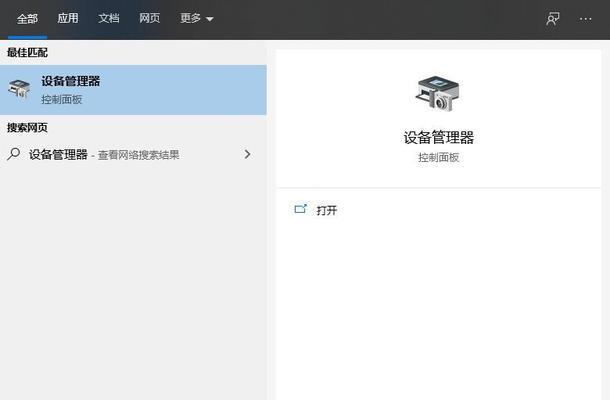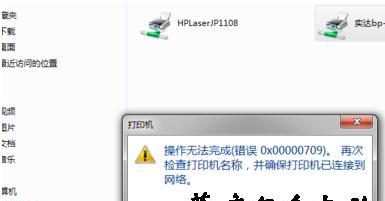打印机状态解析(了解打印机状态及处理常见问题)
打印机作为办公和家庭中常用的设备之一,常常会遇到各种各样的问题。而了解打印机的状态和如何处理常见问题,对于提高打印工作的效率至关重要。本文将为您解析打印机的状态问题,并提供一些常见问题的解决方法,帮助您更好地应对打印机故障。

一:打印机无法开启
当您按下打印机电源键,却没有任何反应时,可能是由于电源故障或者电源线松动导致的。可以首先检查电源线是否插紧,如果没有问题,则尝试使用另一个电源插座,或者更换一条新的电源线。
二:打印机提示纸张卡住
当打印过程中出现纸张卡住的情况时,首先需要检查纸张传送路径上是否有堆积的纸屑或者其他杂物。可以小心地取出卡纸,避免用力拉扯,以免损坏打印机内部零件。

三:打印机出现纸张卡滞
有时候,打印机会出现纸张卡滞的情况,即纸张进入打印机后无法继续传送或打印。此时,可以检查纸盘是否正确安装,并检查进纸辊和出纸辊是否有异常。还可以尝试更换一种不同类型的纸张,或者调整纸张的对齐方式。
四:打印机无法连接到电脑
当打印机无法与电脑进行通信时,可能是由于USB线松动或损坏所致。首先检查USB线是否正确连接,并尝试更换一条新的USB线。还可以检查电脑的USB接口是否正常工作,或者尝试连接到其他电脑上进行测试。
五:打印机打印质量差
当打印出来的文件出现模糊、颜色偏差或者有垂直或水平的条纹时,可能是打印头堵塞或者墨盒问题导致的。可以运行打印机的清洁程序,清理打印头;可以更换新的墨盒,并确保使用的墨盒是兼容的。

六:打印机打印速度慢
当打印机的打印速度变慢时,可以检查打印设置是否为最佳质量,如果是,可以尝试将其调整为普通模式。还可以考虑增加打印机的内存,或者更换更高速的打印机。
七:打印机频繁报错
当打印机频繁报错时,可能是由于驱动程序不兼容或者过时所致。可以尝试更新驱动程序,或者重新安装最新版本的打印机驱动程序。同时,也可以检查打印机的固件是否需要更新。
八:打印机无法识别墨盒
当打印机无法识别墨盒时,可能是由于墨盒接触不良或者墨盒芯片故障导致的。可以尝试重新插拔墨盒,并确保其正确安装。如果问题依然存在,可以尝试更换一款新的墨盒。
九:打印机产生异常噪音
当打印机工作时产生异常噪音时,可能是由于打印头、进纸辊或者出纸辊等部件异常所致。可以检查这些部件是否有杂物或者损坏,并进行清理或更换。
十:打印机无法正常进纸
当打印机无法正常进纸时,可以检查纸盘是否正确安装,是否有足够的纸张。还可以尝试调整纸张的位置和对齐方式,或者检查进纸辊是否损坏。
十一:打印机出现打印错位问题
当打印机在打印时出现错位的情况,可以尝试调整打印设置中的纸张类型和大小。同时,还可以检查打印机的传送带是否干净,是否有损坏。
十二:打印机无法自动双面打印
当打印机无法自动双面打印时,可以检查打印设置中的双面打印选项是否正确选择。还可以检查打印机是否支持自动双面打印功能,并进行相应的设置。
十三:打印机显示墨盒耗尽
当打印机显示墨盒耗尽时,可以尝试将墨盒取出晃动一下,以确保剩余墨量均匀分布。如果问题依然存在,可以尝试更换一款新的墨盒,并确保其兼容性。
十四:打印机网络连接问题
当打印机无法通过网络进行打印时,可以检查打印机的网络连接是否正常。可以尝试重新连接无线网络或者更换网络线缆,并确保打印机与网络路由器之间的距离不超过信号范围。
十五:
通过了解打印机的状态问题及相应的解决方法,我们可以更好地应对打印机故障,提高打印工作的效率。希望本文提供的相关信息能够帮助您解决打印机使用过程中遇到的问题,使您的打印工作更加顺利和高效。
版权声明:本文内容由互联网用户自发贡献,该文观点仅代表作者本人。本站仅提供信息存储空间服务,不拥有所有权,不承担相关法律责任。如发现本站有涉嫌抄袭侵权/违法违规的内容, 请发送邮件至 3561739510@qq.com 举报,一经查实,本站将立刻删除。
- 站长推荐
- 热门tag
- 标签列表
- 友情链接